Novas ações de atalho no iOS 16.2 para papel de parede da tela de bloqueio, Apple Books e mais
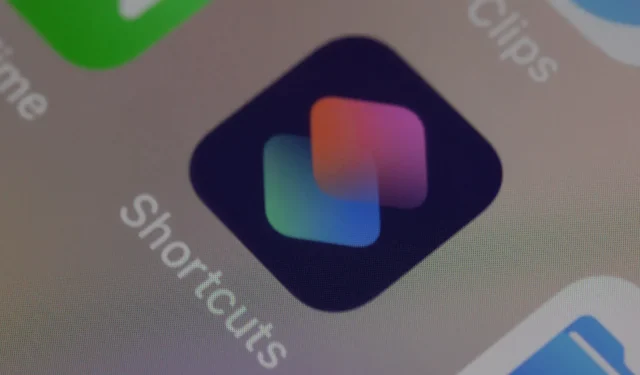
O iOS 16 adiciona mais de uma dúzia de novas ações de script ao aplicativo Apple Shortcuts para Apple Books, obtém e alterna o papel de parede da tela de bloqueio e muito mais.
O iOS 16 traz muitas novas ações de atalho.
A Apple provocou novas ações de script para seu aplicativo Atalhos na WWDC22, prometendo nos dar um monte de novas com o iOS 16.2. Agora que a atualização está disponível para todos os usuários (vá para Configurações → Geral → Atualização de Software), reunimos todas as novas ações que o iOS 16.2 traz para o aplicativo Atalhos.
Novos atalhos estão disponíveis no iOS 16 para usar o novo papel de parede da tela de bloqueio. Além disso, a ação para definir o papel de parede do sistema para uma imagem especificada foi renomeada e atualizada para funcionar corretamente com o novo sistema de papel de parede no iOS 16.2 (isso deve ajudar a corrigir nosso atalho que baixa papéis de parede do iPhone do Unsplash).
Novas ações de atalho para gerenciamento de papel de parede
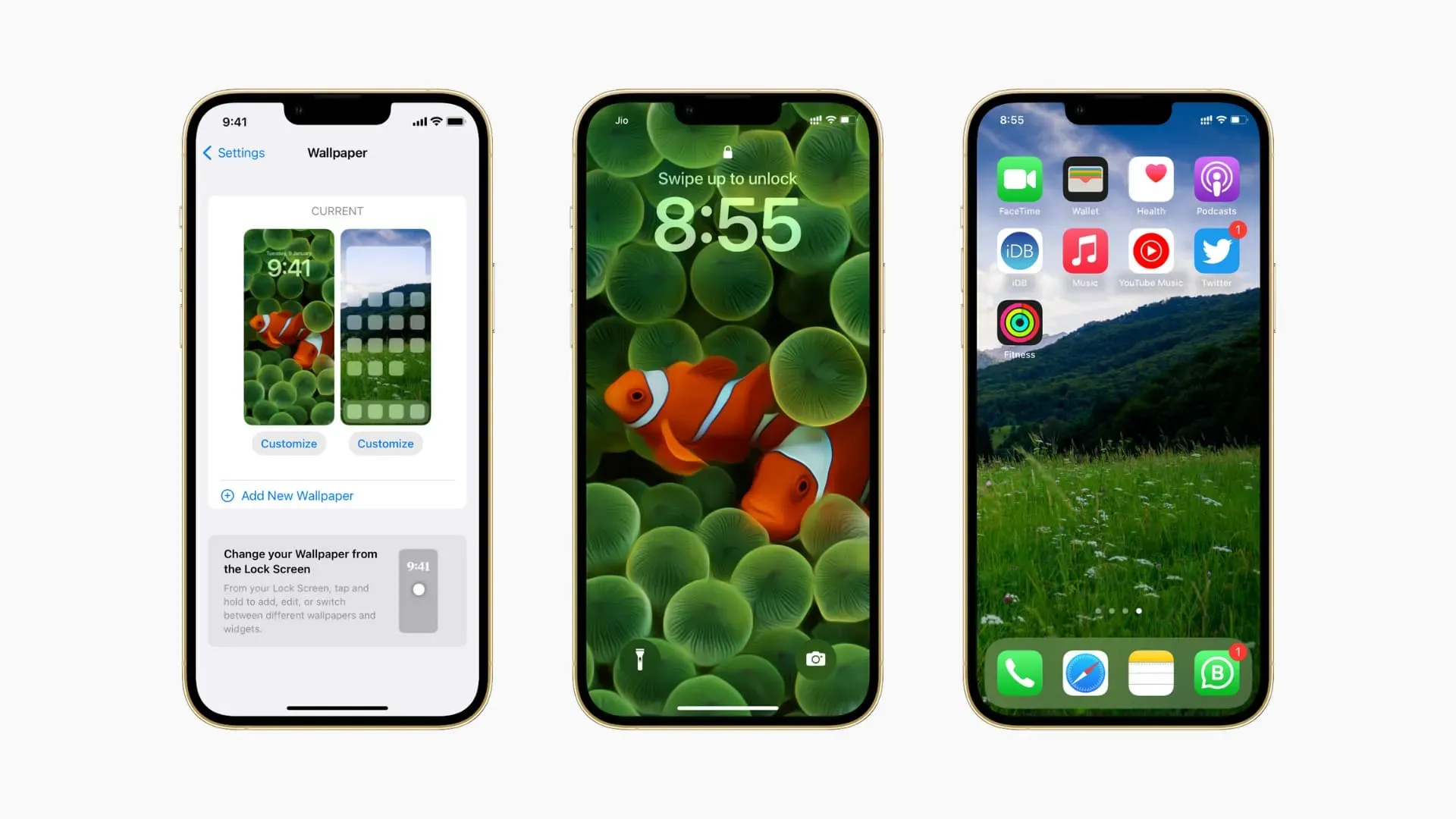
As seguintes novas ações de script estão disponíveis para papéis de parede no iOS 16.2:
Obter papel de parede Retorna todos os papéis de parede que você definiu em todas as telas de bloqueio, permitindo que outros aplicativos os recebam como entrada. Esta ação não é compatível com iPad, Mac e Apple Watch.
Alternar entre papéis de parede Esta ação alternará o papel de parede da tela de bloqueio atual e qualquer foco associado a ele. Esta ação não é compatível com iPad, Mac e Apple Watch.
Além disso, no iOS 16.2, a ação Definir papel de parede foi renomeada para Definir foto do papel de parede. Além de alterar o nome, esta é a mesma ação de antes. Use-o para definir o papel de parede do iPhone, iPad ou Mac para uma imagem especificada (não compatível com o Apple Watch).
Novas ações de atalho para Apple Books
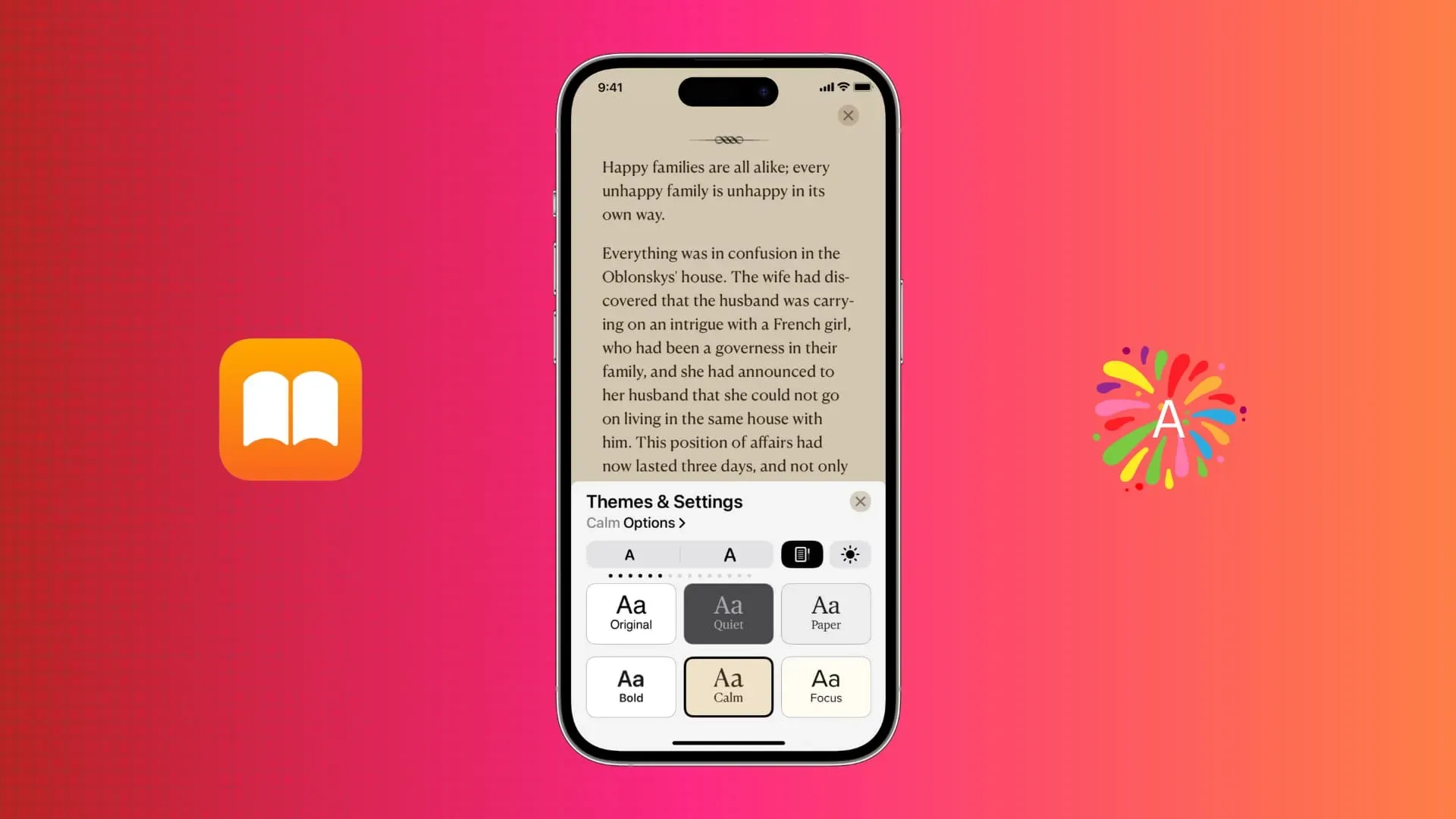
As seguintes ações estão disponíveis para Apple Books no aplicativo Atalhos no iOS 16.2:
Adicionar PDF a livros Use esta ação para adicionar e abrir um arquivo PDF passado como entrada no aplicativo Livros. Esta ação não é suportada no Apple Watch.
Alterar aparência do livro Essa ação é usada para alterar programaticamente a aparência de um livro.
Alterar a navegação da página Esta ação mudará o estilo de navegação da página entre a inversão da página horizontalmente e a rolagem vertical contínua.
Alterar visualização Abre uma guia ou barra lateral específica passada como entrada.
Open Book Abra o título do livro fornecido como entrada.
Abrir coleção Use esta ação para abrir uma coleção específica de livros.
Abra o livro atual. Esta ação abre o último título lido no aplicativo Livro.
Reproduzir audiolivro Use esta ação para reproduzir um audiolivro específico.
Reproduzir audiolivro atual Reproduza um audiolivro que você ouviu recentemente no aplicativo Livros.
Pesquisar livros Esta ação usará as palavras-chave (autor e título) passadas como entrada para pesquisar livros e audiolivros na biblioteca do Apple Books e na Livraria.
Virar página Use esta ação para mover programaticamente para a página seguinte ou anterior.
Nenhuma das novas atividades do Apple Books no iOS 16.2 é compatível com versões anteriores, o que significa que elas aparecerão como “Atividade desconhecida” no iOS 16.1 e versões anteriores. A única exceção é o recurso Adicionar PDF aos livros, que funcionará corretamente no iOS 16.1 e versões anteriores.
Etiquetas do Apple Books ainda estão faltando
No iOS 16.2, faltam duas ações de Livros que foram introduzidas nos betas do iOS 16:
- Abrir guia
- Alterar tamanho do texto
Outras alterações para ações de atalho no iOS 16.2
Não se esqueça que o iOS 16 permite iniciar qualquer atalho usando o Spotlight. Para proteger sua privacidade, evite que um atalho específico apareça no Spotlight tocando no menu (…) com reticências e desmarcando “Sugerir na pesquisa”. Além disso, a Siri agora pode iniciar atalhos de aplicativos sem precisar abrir o aplicativo pelo menos uma vez.
Para ver todos os atalhos de aplicativos de terceiros, abra o aplicativo Atalhos, vá para a guia Atalhos e navegue na nova seção Atalhos de aplicativos. Você pode clicar no mesmo menu para alternar para a nova exibição de lista para rolar rapidamente por muitos atalhos em vez de olhar para os blocos na exibição de grade antiga. Para uma organização ainda melhor, crie várias pastas no aplicativo Atalhos para registrar essas atividades com base em seus próprios critérios.



Deixe um comentário